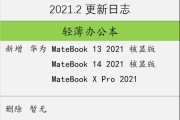如果你的笔记本电脑仍支持使用光驱,但光驱出现故障或功能不再满足需求,更换它可能是一个既经济又有效的选择。本文将详细指导你如何更换笔记本电脑中的光驱,包括所需工具、详细步骤和一些实用技巧。
一、准备工作
需要准备的工具
更换笔记本电脑光驱前,需要准备以下工具:
1.螺丝刀组:笔记本大多使用十字或一字螺丝,确保你有足够的型号。
2.防静电手环:避免静电损害电脑内部组件。
3.软毛刷或压缩空气罐:用于清除灰尘,保持笔记本内部清洁。
4.新光驱:确保型号与你的笔记本兼容。
5.导热膏(可选):如果你的光驱自带风扇,可能需要新导热膏。
拆卸前的注意事项
1.移除电源:首先拔掉电源适配器,然后取出电池,以确保笔记本电脑彻底断电。
2.备份数据:如果更换光驱是为了修理,别忘了备份重要数据。
3.清洁笔记本底部:灰尘可能会碍事,确保清洁后进行拆卸。

二、拆卸步骤
1.移除底部盖板
步骤一:找到并卸下固定笔记本底部盖板(通常称为底壳)的螺丝。
步骤二:使用塑料撬具小心撬开盖板,操作时需谨慎以避免损坏盖板和机身。
2.检查光驱连接
步骤一:找到光驱并观察其连接方式。通常它会被螺丝固定,并通过数据线和电源线连接到主板。
步骤二:记下光驱的连接方式,便于之后正确安装新光驱。
3.取出光驱
步骤一:使用螺丝刀拧松固定光驱的螺丝。
步骤二:轻轻向外拉动光驱,通常有一个小拉杆帮助将其拖出。

三、安装新光驱
1.固定新光驱
步骤一:将新光驱放入光驱舱位,确保光驱的接口对准主板端口。
步骤二:用螺丝固定新光驱,确保螺丝不要过紧,以免损坏光驱。
2.连接接口
步骤一:接上之前记下的数据线和电源线。
步骤二:确认连接无误,并确保没有线缆被压迫或错误放置。
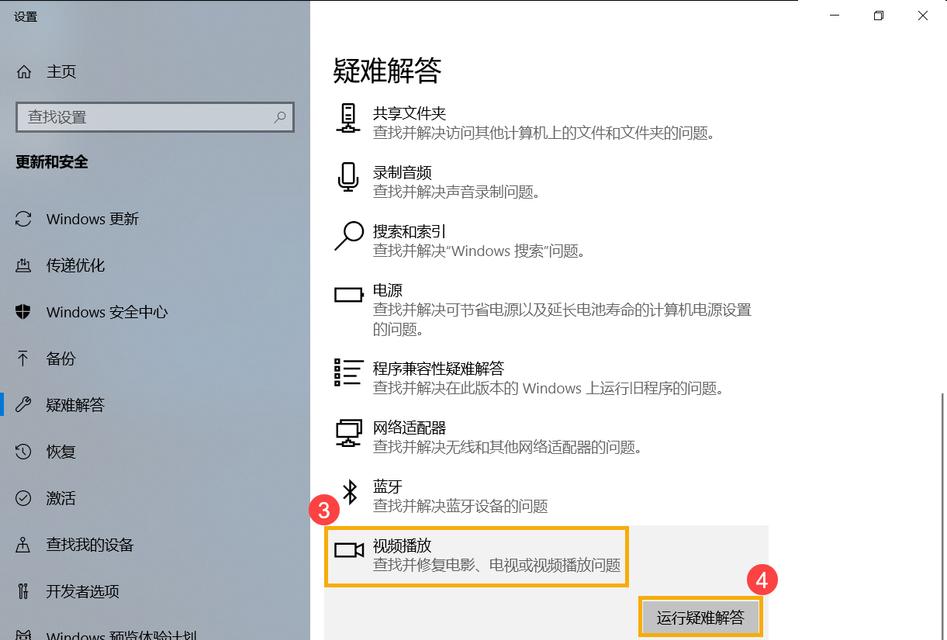
四、收尾工作
1.装回底部盖板
步骤一:确保所有部件正确安装后,小心地将底部盖板归位。
步骤二:拧紧固定底部盖板的螺丝。
2.重新安装电池和电源适配器
步骤一:连接电池,并确保其牢固被固定。
步骤二:连接电源适配器并开机测试,检查光驱是否正常工作。
五、常见问题与实用技巧
常见问题
1.光驱不识别:检查光驱与主板的连接线是否正确且牢固。
2.光驱无法弹出:按住弹出键,尝试手工弹出或重启电脑。
3.光驱不读盘:检查是否使用了正确的光盘格式,并尝试清除光驱内部的灰尘。
实用技巧
1.安装前拍照:在拆卸前给光驱周围的布局拍照,以便于安装过程中对照。
2.逐一放置螺丝:将拆卸下来的螺丝分类放置,这对复原工作很有帮助。
3.保持清洁:在整个过程中,务必保持笔记本内部清洁,避免灰尘导致短路。
六、结论
更换笔记本电脑光驱是一项并不复杂的技术活,只要按照上述详细步骤和注意事项操作,即使是初学者也能顺利完成。若过程中遇到任何问题,可以参考本文中的常见问题解答,或寻求专业人士的帮助。综合以上,希望你能够顺利升级你的笔记本,享受更高效的工作和学习体验。
标签: #笔记本电脑